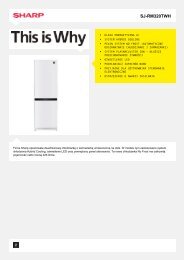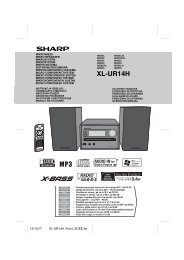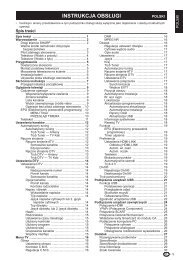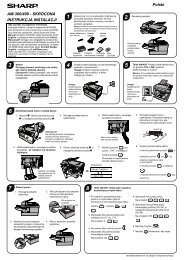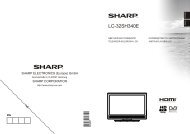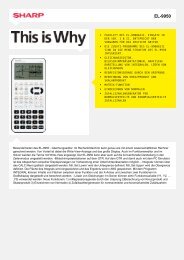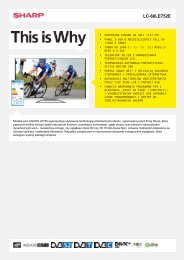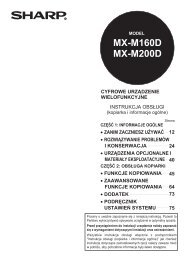MX-2600N/3100N Operation-Manual Quick-Start-Guide PL - Sharp
MX-2600N/3100N Operation-Manual Quick-Start-Guide PL - Sharp
MX-2600N/3100N Operation-Manual Quick-Start-Guide PL - Sharp
Create successful ePaper yourself
Turn your PDF publications into a flip-book with our unique Google optimized e-Paper software.
ZMIANA ROZDZIELCZOŚCI<br />
Możesz wybierać rozdzielczość, aby dopasować do typu oryginału.<br />
W tej części jest opisane jak ustawić rozdzielczość na "300X300dpi", co powoduje powstawanie wyraźniejszego<br />
obrazu niż przy rozdzielczości domyślnej.<br />
Skanowana strona musi być ułożona do góry!<br />
1 Ułóż oryginał.<br />
Gdy używasz szyby oryginału, ułóż oryginał skanowaną<br />
stroną do dołu.<br />
Skanuj<br />
Książka<br />
Adresowa<br />
Pole Adresu<br />
Faks Int.<br />
Oryginał<br />
Ekspozycja<br />
Faks<br />
Skanuj:<br />
Auto<br />
Sk. do Pam USB Skaner PC<br />
Auto A4 Wyślij: Auto<br />
2 Wybierz ustawienia na panelu dotykowym.<br />
(1) Dotknij przycisk [Rozdzielczość].<br />
Wyślij Ustaw.<br />
Przegląd Adr.<br />
Rozdzielczość<br />
(1)<br />
Format Pliku<br />
200X200dpi<br />
PDF<br />
PDF<br />
Plik<br />
Tryb Kolorowy<br />
Auto/Szarości<br />
Mono2<br />
Przech. Tymcz.<br />
Opcje<br />
Skanuj/Rozdzielczość<br />
100X100dpi<br />
OK<br />
(3)<br />
(2) Dotknij przycisk [300X300dpi].<br />
(3) Dotknij przycisk [OK].<br />
200X200dpi<br />
300X300dpi<br />
(2)<br />
400X400dpi<br />
600X600dpi<br />
3 Wybierz miejsce docelowe a następnie<br />
przyciśnij przycisk [KOPIOWANIE<br />
KOLOROWE] lub [KOPIOWANIE<br />
CZARNO-BIAŁE].<br />
Skasuj skanowanie<br />
64